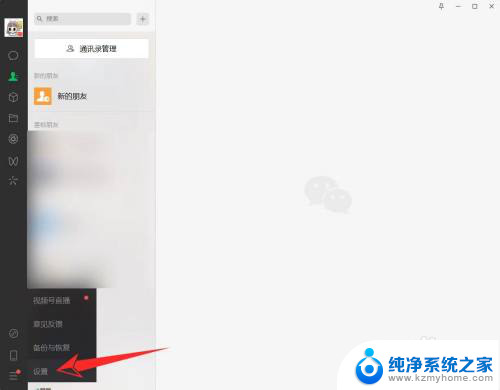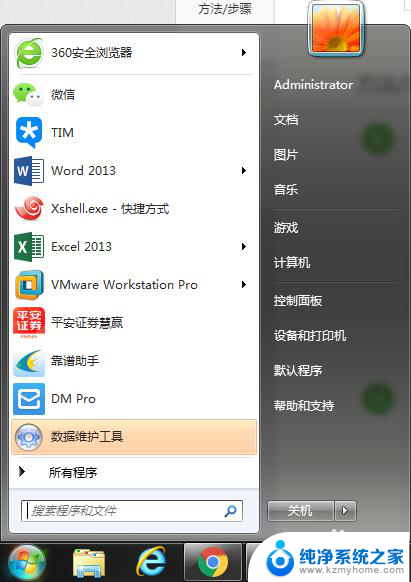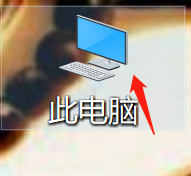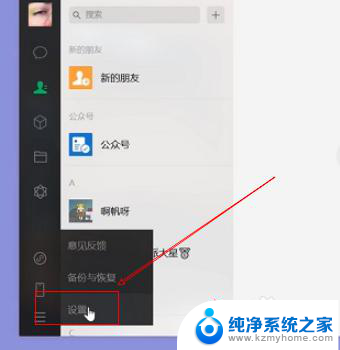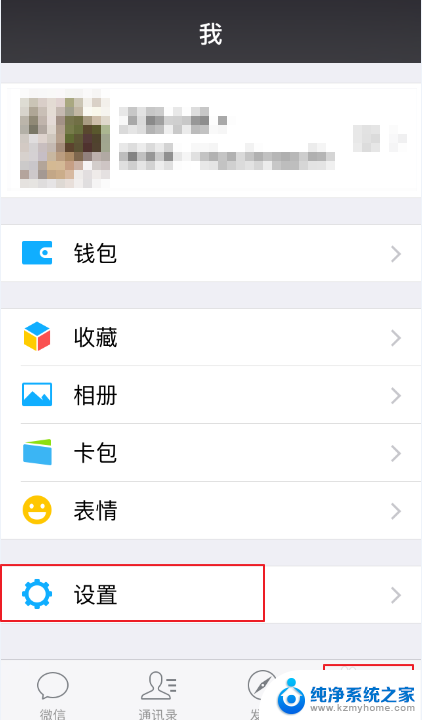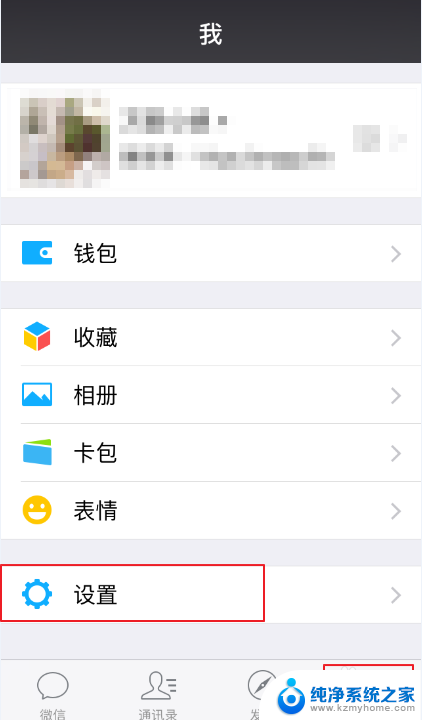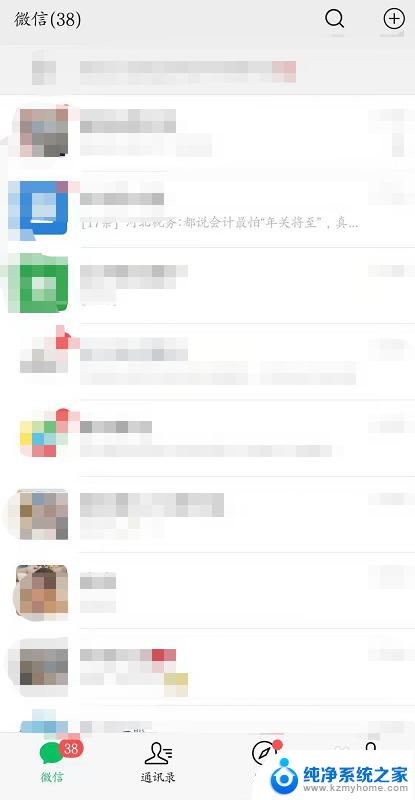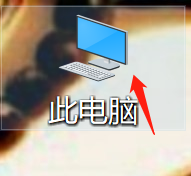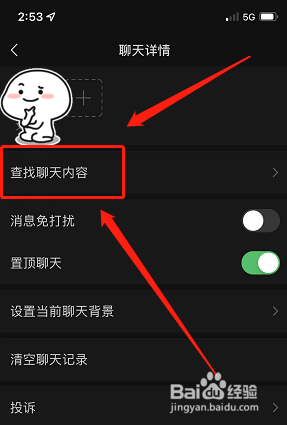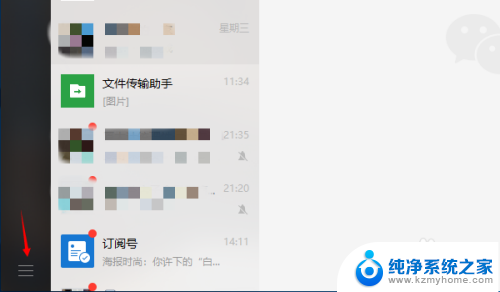微信在电脑里的聊天记录怎么删除 电脑如何删除微信聊天记录
随着微信在电脑端的普及和使用,我们经常会在电脑上进行聊天和交流,随之而来的问题是,我们的聊天记录也会在电脑中留存下来,可能会涉及一些隐私问题。如何删除电脑中的微信聊天记录呢?删除聊天记录是保护个人隐私的重要举措,接下来我们就来了解一下电脑如何删除微信聊天记录。
步骤如下:
1.有两种方式可以进入到微信的文件夹,我们先说快速进入到存储微信信息的文件夹,第一步双击桌面上我的电脑图标,
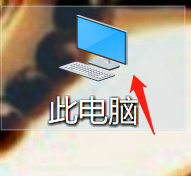
2.双击玩之后我们就会进入到我的电脑的目录下,在里面找到文档双击它,
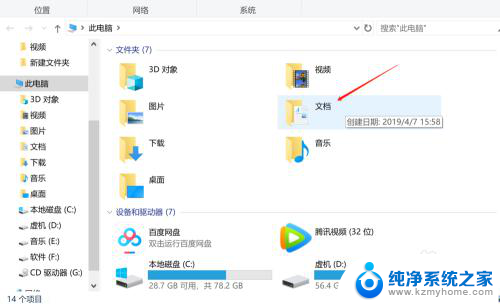
3.双击之后我们就进入到了文档目录下,在文档目录下面找到“WeChat Files”文件夹双击它
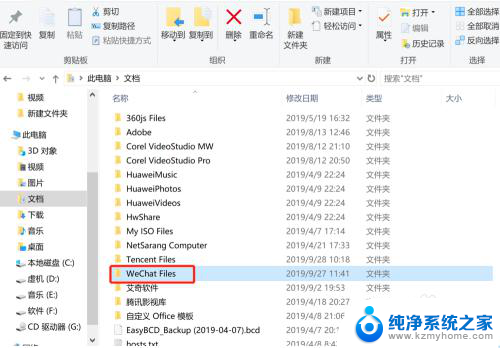
4.双击它之后我们就进入到存储微信的目录,在里面找的你登录的微信名称的文件夹。选中你的微信文件夹点鼠标右键,在弹出的属性栏里面找到删除字样,点击 这删除就OK了,
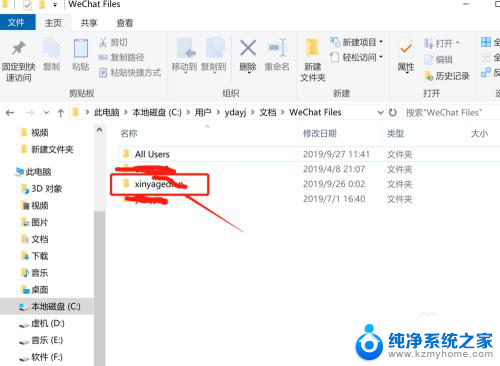
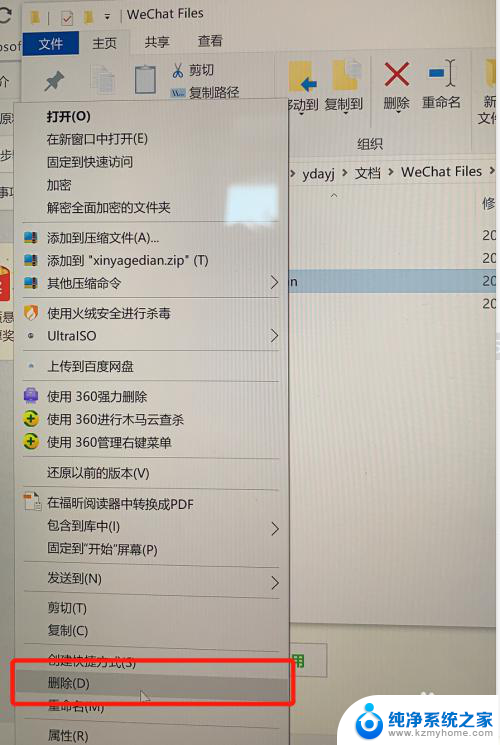
5.还有些人的电脑打开我点电脑里面没有文档怎么办,下面我们就来说下例外一种通过C盘进入存储微信的目录。首先还是双击我的电脑,在里面找到C盘双击它
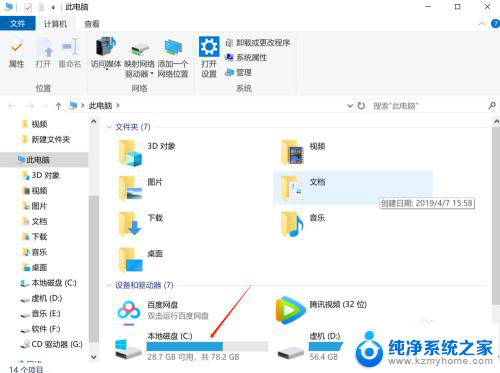
6.进来之后我们在C盘的目录下找用户双击它,
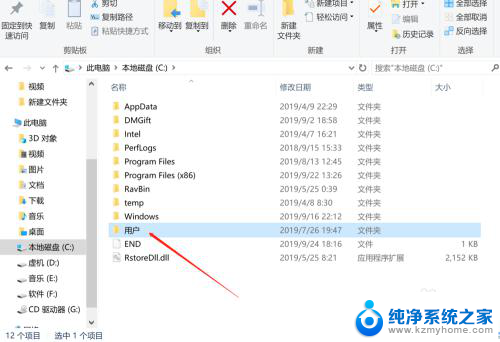
7.进到用户目录下面我们选中我们登录电脑的用户名双击它,这用户名就是我们登录时候用的是哪个账号登录计算机的。记住是在登录的计算机名,不要搞错了,
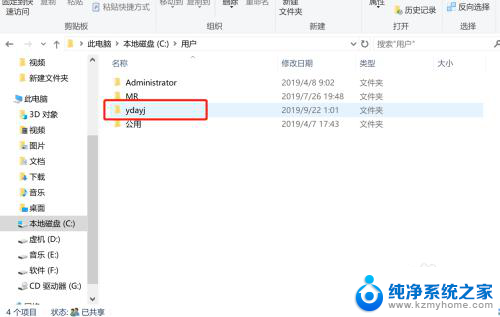
8.进来之后我们就到了用户登录的目录下同样是找到文档双击它,双击它之后我们就到了上面的第3步骤那里,接下来就按第3步往下操作就好了。
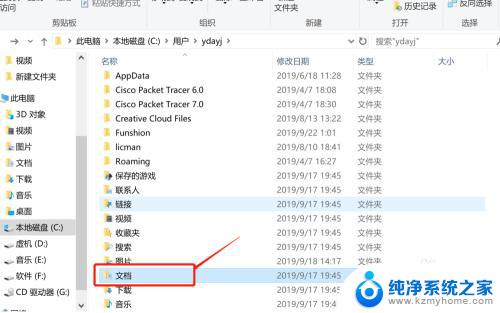
以上就是微信在电脑上删除聊天记录的方法,如果你遇到这个问题,可以尝试按照以上步骤来解决,希望这些方法能对你有所帮助。